oppo 手机如何录屏?
PO手机提供了多种录屏方法,以下是详细的操作步骤和注意事项:
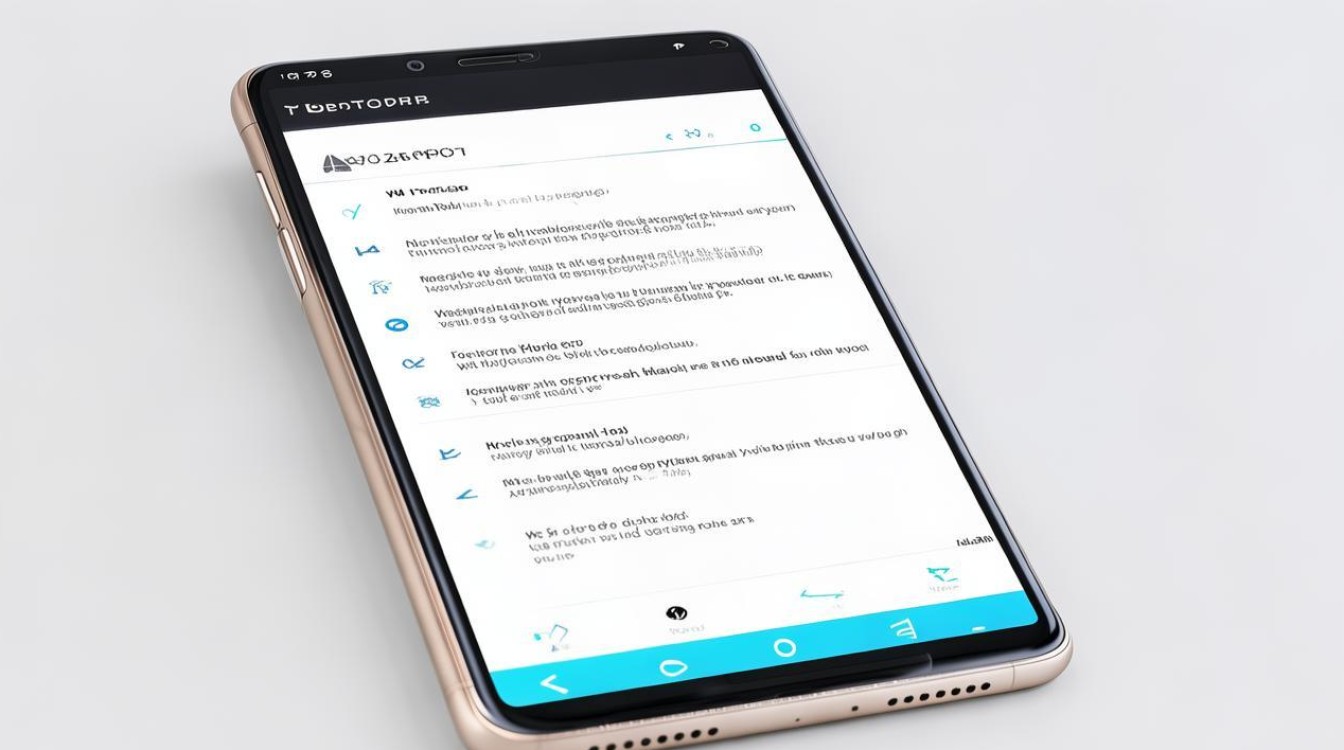
使用OPPO自带录屏功能
| 步骤 | 操作说明 | 详细说明 |
|---|---|---|
| 1 | 打开控制中心 | 从手机顶部通知栏下滑,打开控制中心,如果控制中心中没有“屏幕录制”图标,可以点击右上角的“编辑”按钮(通常是一个⠇图标),然后找到“屏幕录制”并拖动到控制中心中,以便快速访问。 |
| 2 | 开始录屏 | 点击“屏幕录制”图标,系统将开始倒计时(通常为3秒),然后开始录制屏幕内容。 |
| 3 | 结束录屏 | 录制完成后,可以通过点击屏幕上的录制悬浮图标或再次下拉通知栏,点击停止按钮来结束录屏。 |
| 4 | 查看录屏文件 | 录制的视频将自动保存在手机相册或指定的文件夹中,通常可以在“相册 > 图集 > 截屏录屏”中找到。 |
通过设置菜单录屏
- 进入设置:打开手机“设置”应用。
- 找到屏幕录制:在设置中,可以通过搜索功能直接搜索“屏幕录制”,或者依次进入“系统”或“便捷工具”选项,找到“屏幕录制”设置。
- 设置录屏参数:在屏幕录制设置中,可以调整录制的声音来源(如麦克风、系统声音等)、画面清晰度等参数。
- 开始录屏:设置完成后,点击“开始录制”按钮,系统将开始录制屏幕内容。
使用智能侧边栏录屏
- 启用智能侧边栏:根据OPPO手机的系统版本,进入“设置”界面,找到“特色功能”或“便捷工具”中的“智能侧边栏”选项,并启用它。
- 呼出智能侧边栏:在需要录屏的界面,通过侧滑呼出智能侧边栏。
- 开始录屏:在智能侧边栏的图标列表中,找到“屏幕录制”选项,点击开始录屏,录制完成后,点击停止按钮结束录屏。
使用第三方录屏软件
如果OPPO手机自带的录屏功能无法满足需求,或者手机系统版本较低不支持自带录屏功能,可以选择使用第三方录屏软件,如“迅捷录屏大师”、“数据蛙录屏软件”等。
- 下载并安装:在手机应用商店中搜索并下载选择的录屏软件,然后按照提示进行安装。
- 设置录制参数:打开录屏软件后,根据实际需求调整录制方向、清晰度、录音设置等参数。
- 开始和结束录屏:点击软件中的录屏按钮开始录制,录制完成后点击停止按钮结束录屏。
- 编辑和分享:使用软件提供的视频编辑功能对录制的视频进行剪辑、压缩等操作,并通过社交媒体或云存储进行分享。
注意事项
- 存储空间:确保手机有足够的存储空间来保存录制的视频文件。
- 系统性能:录制过程中尽量避免进行大量占用系统资源的操作,以保证录制的流畅性。
- 隐私保护:在录制过程中注意保护个人隐私和版权信息,避免录制敏感内容。
- 软件更新:定期检查并更新手机系统和录屏软件,以获得更好的使用体验和功能支持。
FAQs
-
Q:OPPO手机录屏时如何只录制内部声音(如游戏音效)而不录制麦克风声音? A:在使用OPPO自带录屏功能时,可以在开始录屏前进入屏幕录制设置,选择声音来源为“系统声音”或“内录”,这样就不会录制麦克风声音,如果使用的是第三方录屏软件,也可以在软件设置中找到相应的录音设置选项进行调整。
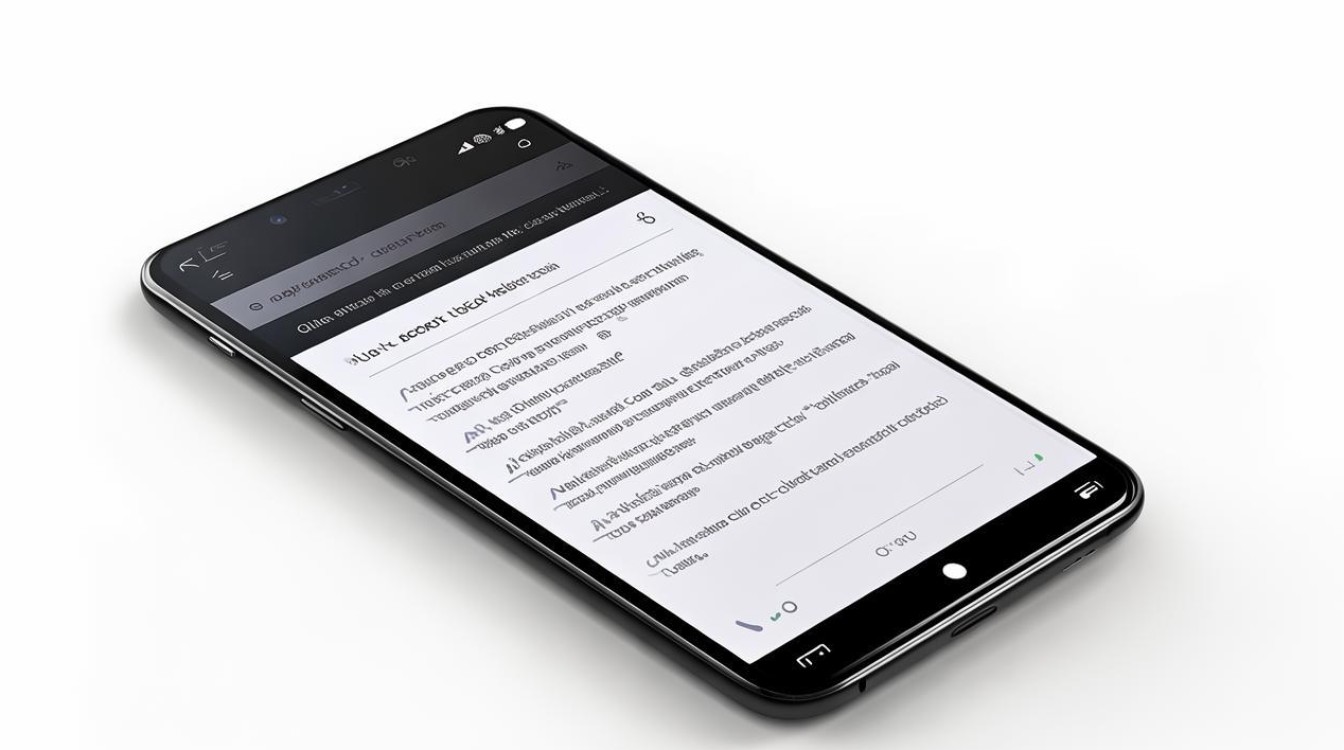
-
Q:录制好的视频文件在哪里可以找到? A:使用OPPO自带录屏功能录制的视频通常会保存在手机相册或指定的文件夹中,具体路径可以在屏幕录制设置中查看,如果使用的是第三方录屏软件,录制的视频文件一般会保存在该软件安装目录下的特定文件夹中,或者在软件设置中指定的
版权声明:本文由环云手机汇 - 聚焦全球新机与行业动态!发布,如需转载请注明出处。












 冀ICP备2021017634号-5
冀ICP备2021017634号-5
 冀公网安备13062802000102号
冀公网安备13062802000102号